Trebuie să faceți o copie de siguranță pentru jocurile Steam, dar nusigur cum? Vă rugăm să consultați SLSK, cuțitul elvețian Steam Linux. Este un program care permite utilizatorilor de Linux să găsească și să facă o copie de rezervă rapidă a oricăror jocuri Steam salvate sub Linux. De asemenea, are și alte caracteristici, cum ar fi salvarea fișierelor de configurare a jocurilor și chiar jocuri întregi. Iată cum să funcționezi.
SLSK este unul dintre programele de pe Linuxnu au pachete instalabile gata de instalare pentru fiecare distribuție. Aproape oricine dorește să obțină acest software va trebui să-l compileze, cu excepția utilizatorilor Arch sau a utilizatorilor SUSE. Înainte de a construi acest software de la sursă, va trebui să instalați dependențele necesare SLSK. Alegeți distribuția dvs. și introduceți comenzile din terminal pentru a instala instrumentele de construire corecte.
Instalează dependențe
Debian / Ubuntu
sudo apt install sqlite3 qt5-default g++ make qt5-qmake git
Fedora
sudo dnf install sqlite-devel qt5-devel gcc-c++ make qt-qmake git
Construiți SLSK
După ce dependențele sunt îngrijite, vei putea construi SLSK pe sistemul tău. Începeți prin clonarea celei mai recente versiuni a codului sursă disponibil, cu instrumentul git.
git clone https://github.com/supremesonicbrazil/SLSK.git
Apoi, folosind funcția CD comanda, mutați terminalul în folderul SLSK.
cd SLSK
De aici, începe procesul de construire. Rețineți că acest program particular nu îi face pe utilizatori să „facă”, să „configureze” etc. manual. În schimb, există un script de compilare inclus care constă din toate comenzile complexe de compilare. Rulați scriptul de construire cu comanda de mai jos.

./BUILD.sh
Procesul de construcție poate dura un pic de timp, deciFii răbdător. Când procesul se va finaliza, va trebui să rulați un alt script. Ca și BUILD.sh, acest script include o mulțime de comenzi complexe pentru o ușurință de utilizare. Rulați scriptul de instalare executând INSTALL.SH
sudo ./INSTALL.sh
Doriți să eliminați instrumentul SLSK din sistem? Urmați instrucțiunile de mai sus pentru CD în directorul codului sursă, apoi executați scriptul „UNINSTALL.sh” pentru al elimina de pe computerul Linux.
sudo ./UNINSTALL.sh
Arch Linux
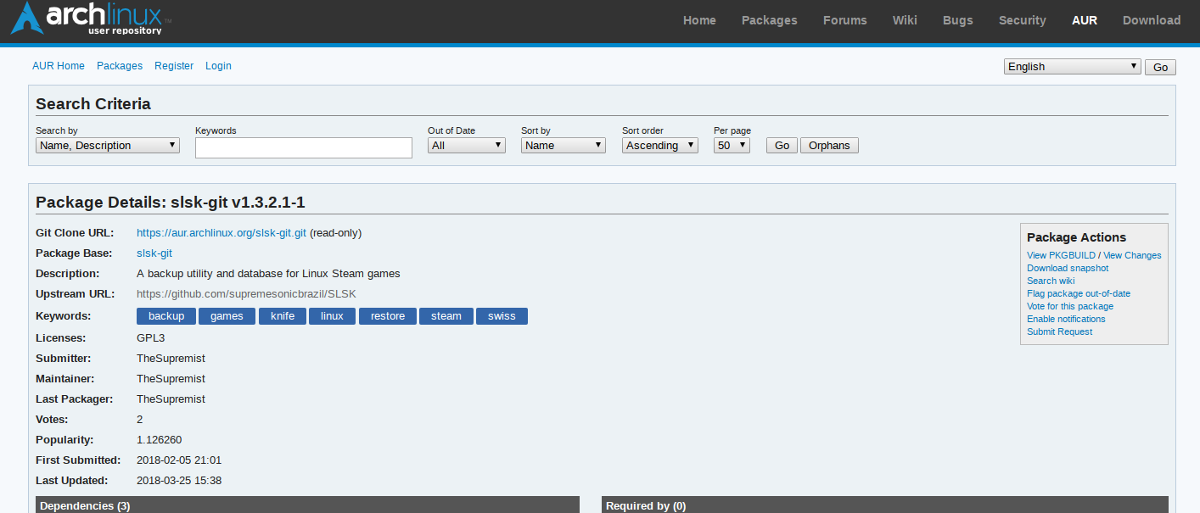
Arch, ca și alte distribuții Linux, necesităcompilarea SLSK pentru a o utiliza. Cu toate acestea, pe măsură ce Arch Arch Repository există, utilizatorii pot primi actualizări automate și pot genera un pachet nativ în loc să urmeze instrucțiunile de mai sus. Pentru a instala software-ul, asigurați-vă că pachetul „git” este pe sistem, apoi utilizați-l pentru a clona cel mai recent fișier PKGBUILD al SLSK pe computer.
git clone https://aur.archlinux.org/slsk-git.git
Folosește CD comanda de a intra în folderul SLSK clonat.
cd slsk-git
În cele din urmă, utilizați makepkg -si pentru a genera și instala un pachet Arch al fișierelor descărcate. Ține minte că -si este posibil să nu instaleze toate dependențele. Dacă există probleme, va trebui să instalați restul manual.
Dezinstalați SLSK de pe computerul Arch cu:
sudo pacman -R slsk-git
OpenSUSE
Ai nevoie de SLSK pe computerul OpenSUSE? Vești bune! Se dovedește că este disponibil în OBS! Pentru a o instala, accesați pagina SLSK, selectați versiunea dvs. de SUSE și faceți clic pe butonul „instala”. Ar trebui să deschidă instrumentul YaST și să vă conducă prin procesul de instalare.
Dezinstalați SLSK de la Suse deschizând Gnome Software, căutând „SLSK” și făcând clic pe butonul „Dezinstalare”.
Back Up Steam Game Salvează
Pentru a utiliza instrumentul SLSK pentru a face backup pentru salvarea jocului Steam, va trebui mai întâi să le scanați. Mai întâi, spuneți SLSK unde se află folderul Steam făcând clic pe butonul „…” de lângă „folderul Jocuri” .aburi.
În plus, faceți clic pe „…” de lângă Backups și căutați un folder pe care SLSK îl poate folosi pentru a salva salvările.
Notă: poate fi necesar să faceți foldere ascunse vizibile. Faceți acest lucru prin deschiderea managerului de fișiere și selectați „Afișați fișiere ascunse” sau ceva similar.
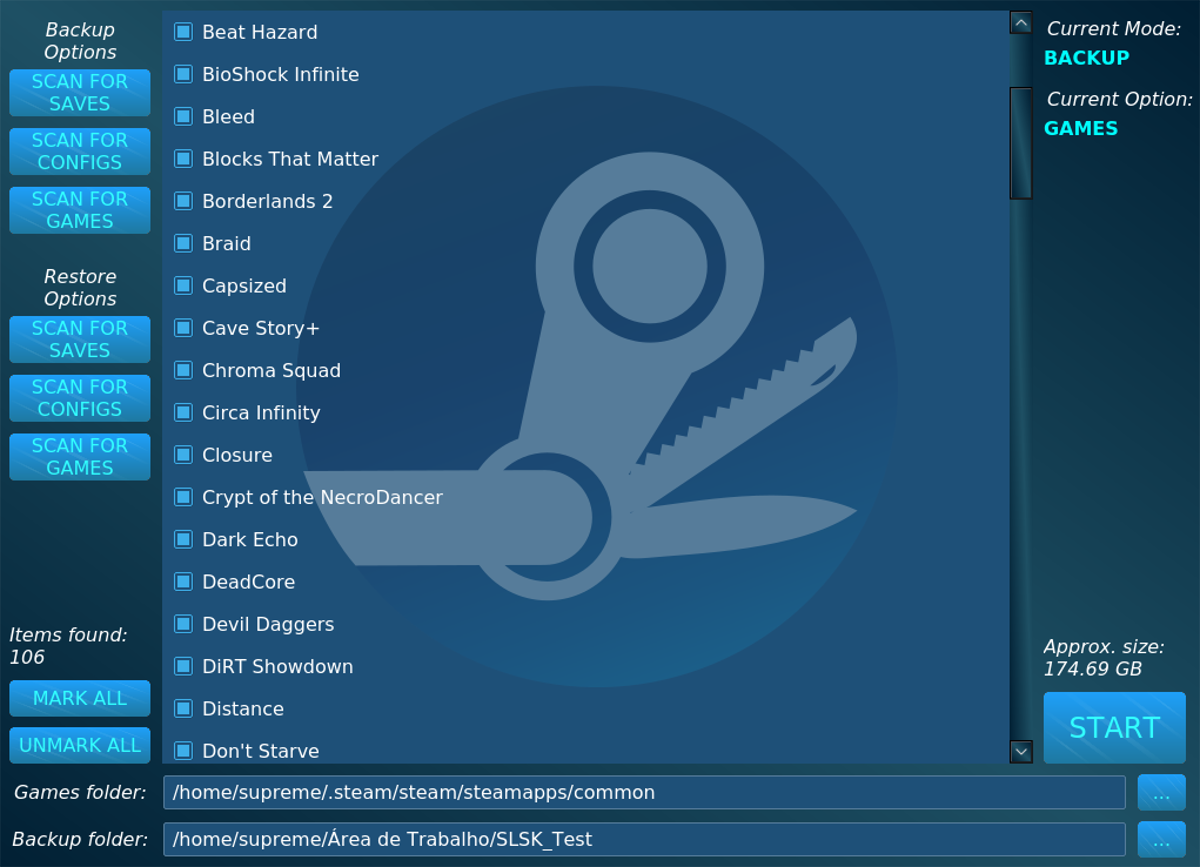
Faceți clic pe „Scanare pentru salvări.”Selectând„ scanare pentru salvări ”va permite SLSK să scaneze orice, iar toate jocurile Steam salvează în sistem. Faceți clic pe casetele de selectare de lângă fiecare joc pe care doriți să creați copii de rezervă salvate. După ce ați selectat toate salvările pe care doriți să le faceți backup, faceți clic pe „Start” în partea dreaptă jos a programului.
Procesul de rezervă este rapid, dar poate dura uneledacă aveți o mulțime de fișiere. Lasă instrumentul să funcționeze și în curând se va termina. Când este complet, deschideți folderul de rezervă și mutați fișierele în Dropbox, pe hard disk extern etc.
Back Up Steam Games
Împreună cu backup-urile de salvare Steam, SLSK poatebackup jocuri Steam Pentru jocuri de rezervă, faceți clic pe „scanează jocuri”. Folosind instrumentul, bifați casetele de lângă jocurile pe care doriți să le faceți backup. Apoi selectați butonul „Start” pentru a porni backup-ul.
La fel ca și salvarea jocurilor, salvarea jocurilor Steam cu SLSK pe Linux va avea nevoie de timp. Fii răbdător. După finalizarea procesului, jocurile vor apărea în folderul specificat ca locație de rezervă.
Simțiți-vă liber să mutați backup-urile jocului pe orice hard disk extern, etc. Dacă doriți să restaurați jocuri, mutați-vă înapoi la locația de rezervă, apoi faceți clic pe „scanează jocuri” în „Opțiuni de restaurare”.













Comentarii